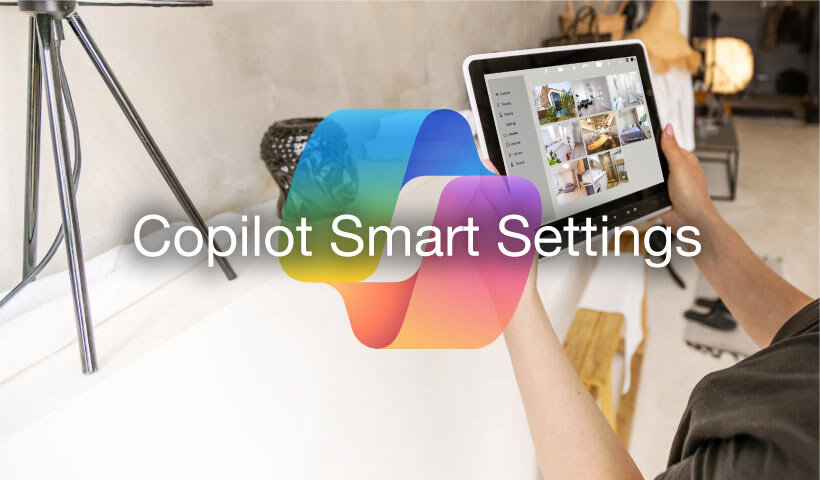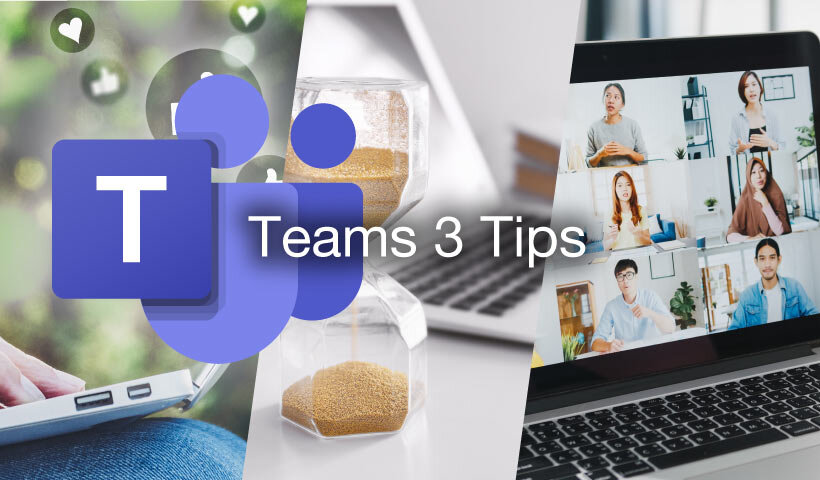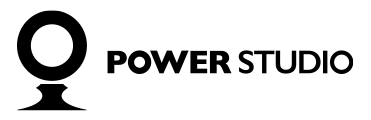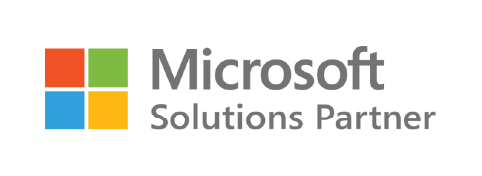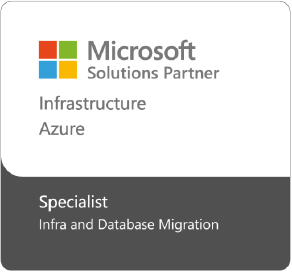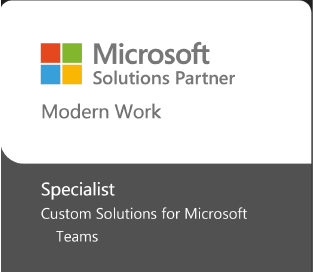CopilotでTeamsの生産性を最大化!機能から実践例までご紹介!
2025.02.03
業務効率化ツールとして注目を集めているCopilot。中でも「使いたい」「使っている」機能として最も耳にするのがTeamsでの要約機能です。そこで本記事では、Microsoft Teamsで使えるCopilotの機能について徹底解説いたします。
Microsoft 365 Copilotとは
Microsoft 365 Copilotは、Word、Excel、PowerPoint、Outlook、Teams、Microsoft Graph のコンテンツなどでAIを利用できるツールです。ディープラーニングと膨大なデータを使用したAIアルゴリズムの一種「大規模言語モデル(LLM)」を利用しており、この 大規模言語モデル には、文章理解に優れたTransformerなどのモデルが含まれています。
Microsoft TeamsでCopilotを使ってみよう!
Microsoft 365 Copilotは、Microsoft Teams上でも利用可能です。今回は皆様に身近なMicrosoft Teamsでの機能を詳しくお伝えいたします。
会議または通話でCopilotを使う際の要件
会議または通話でCopilotを使う際の要件として、文字起こしまたはレコーディングを有効にする必要があります。
#手順
1.Teams会議に入室し、画面上部のCopilotボタンをクリックします。

2.文字起こしを開始するか問われます。[開始]をクリックします。
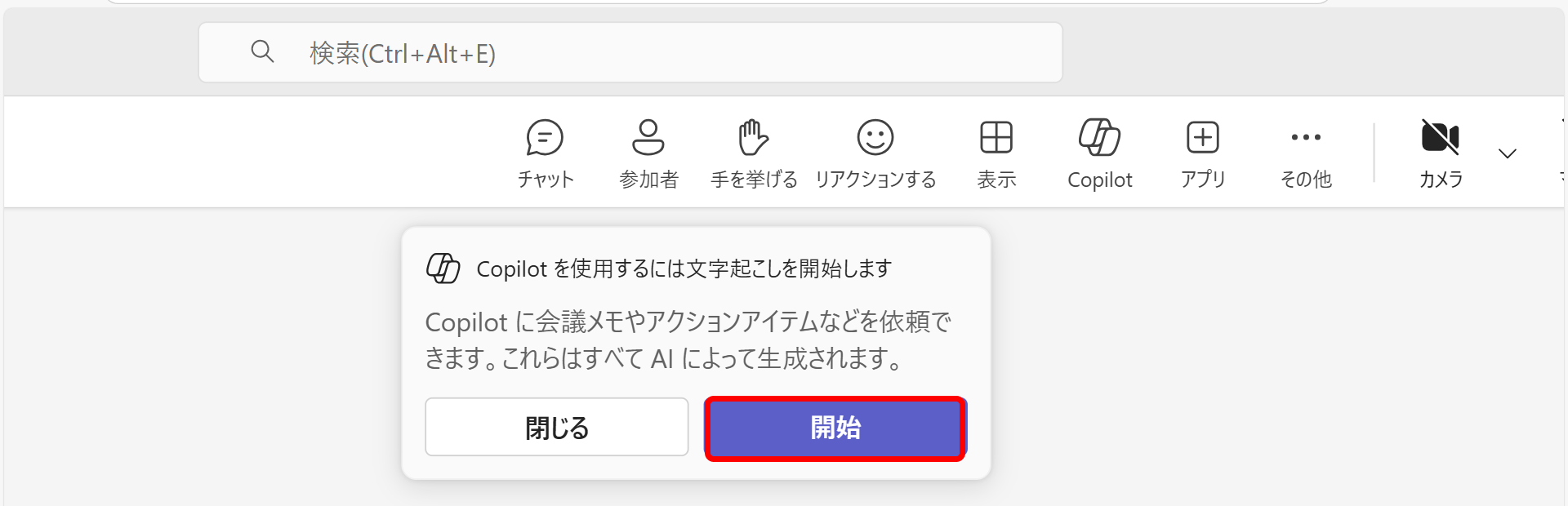
3.参加者の言語を選択し、[確認]をクリックします。これで完了です。
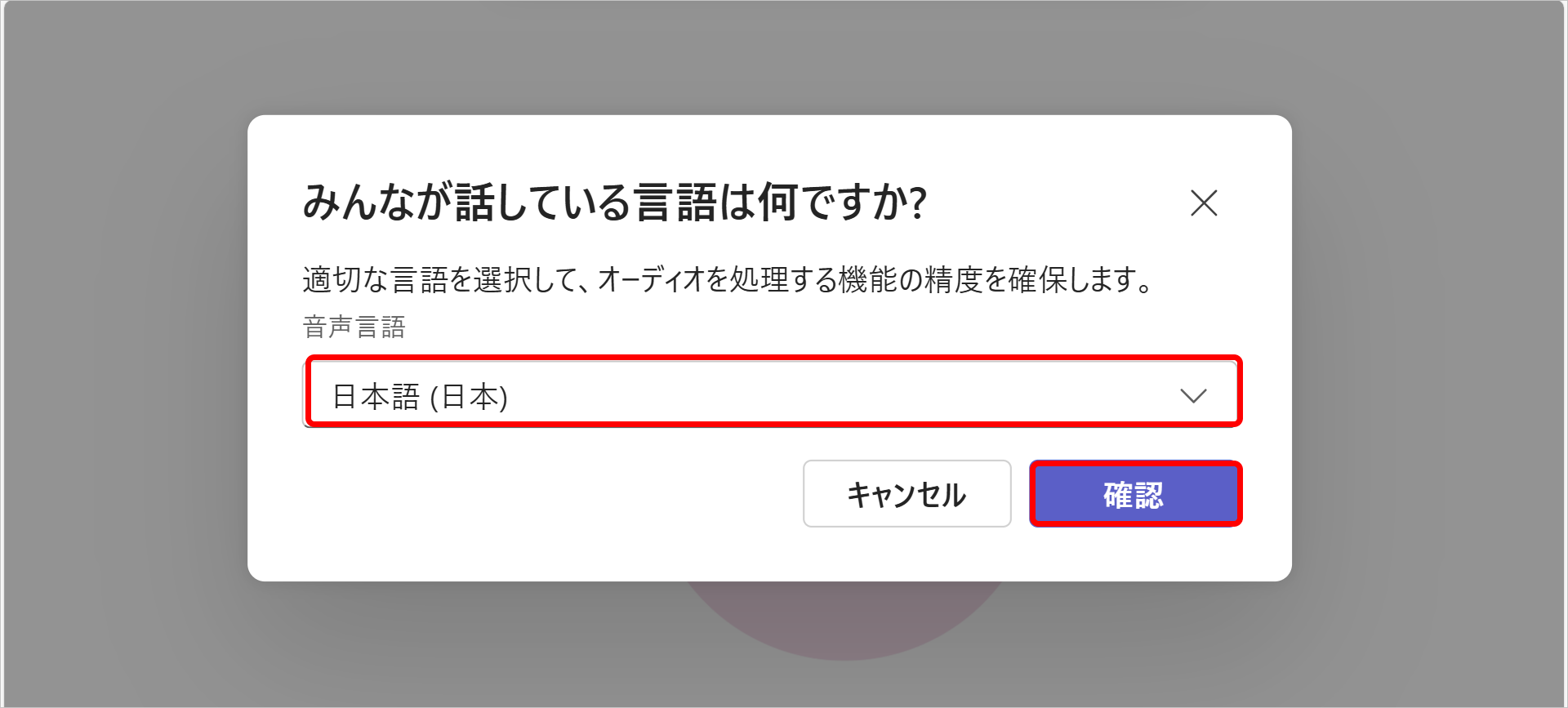
またはTeams会議画面上部[…]から[レコーディングと文字起こし]を選択し、[レコーディングを開始]または[文字起こしを開始]をクリックするとCopilotを利用可能です。
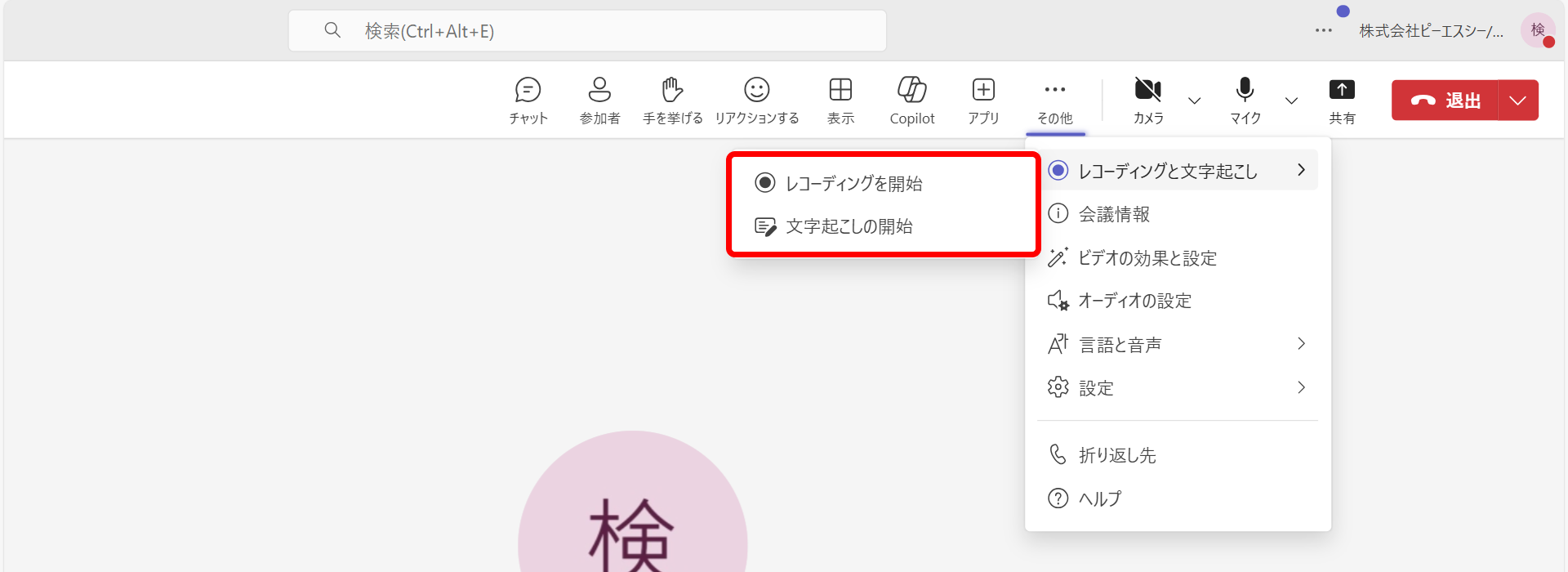
#Point
・会議は組織内のユーザーが作成している必要があります。外部参加者が作成した会議の場合、 Copilot は利用できません。
※外部参加者が会議に参加していても、開催者が組織内のユーザーであれば、組織内のユーザーはCopilot を利用可能です。
会議でCopilotを使う
#会議中に使いたい場合
画面上部の[Copilot]をクリックすると、リアルタイムにCopilotへ会議の内容を質問できます。
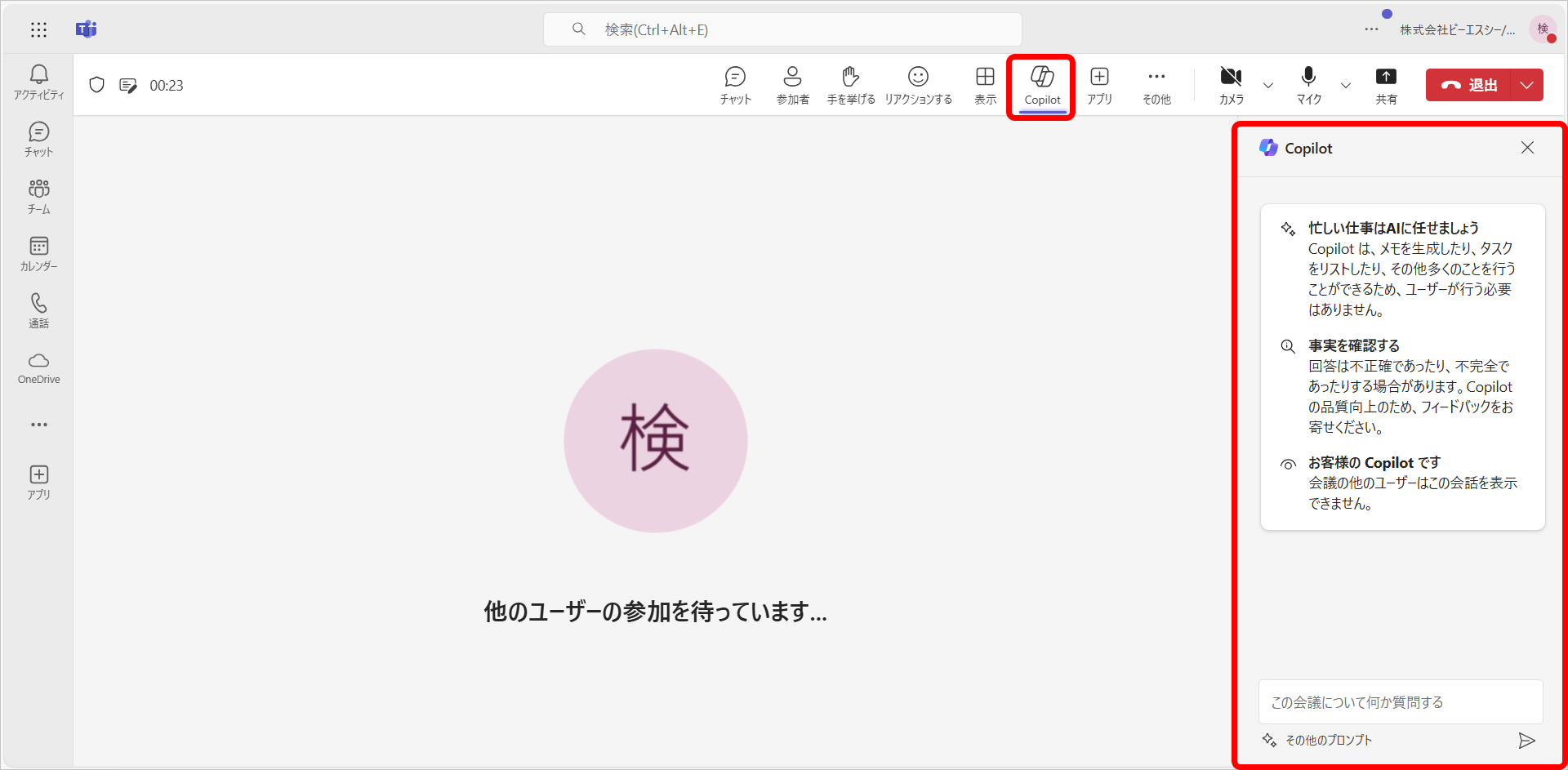
#会議終了後に使いたい場合
会議チャットの画面の[要約の表示]をクリックします。
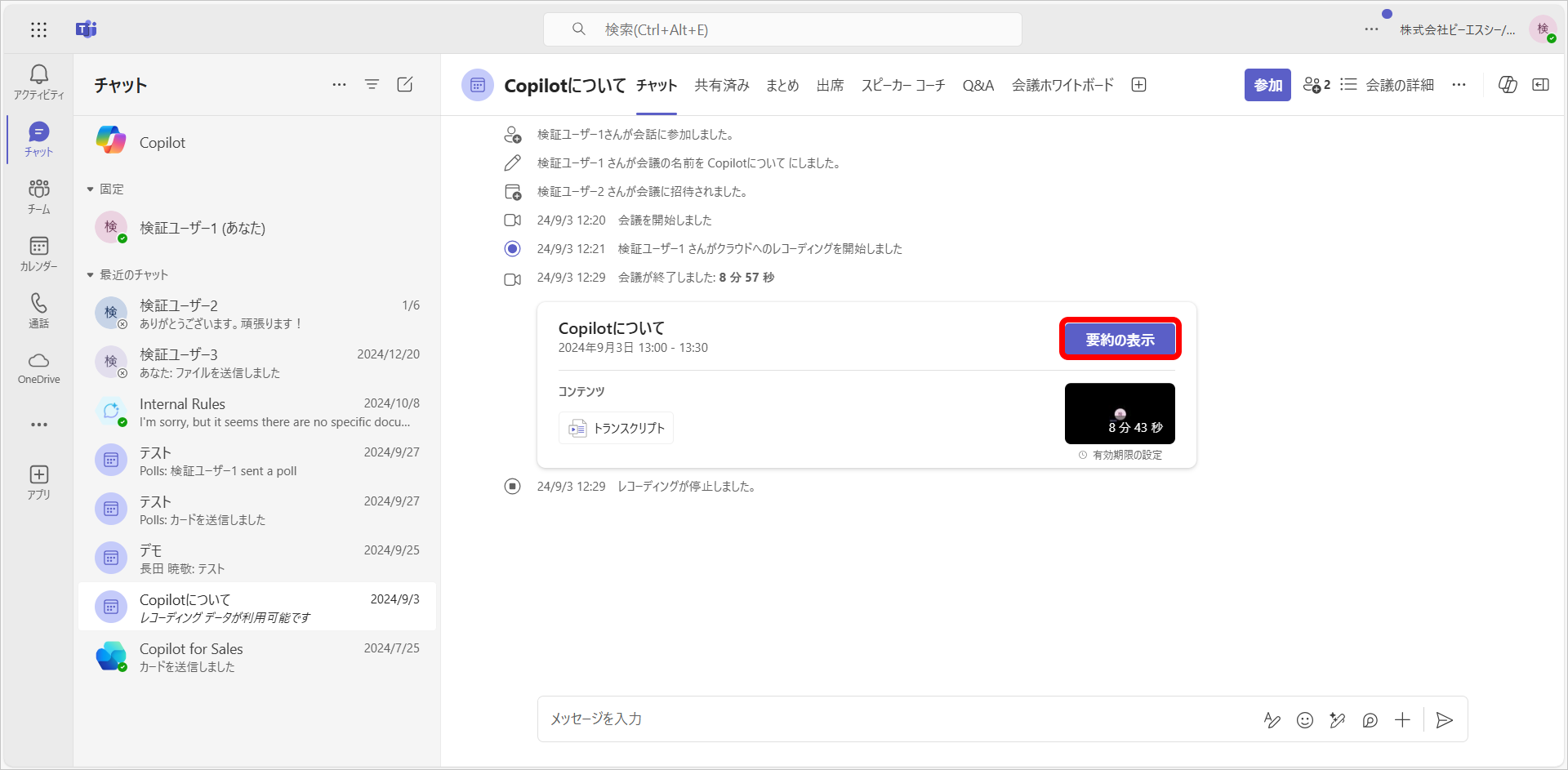
右上の[Copilot]をクリックすると、Copilotへ会議の内容を質問できます。
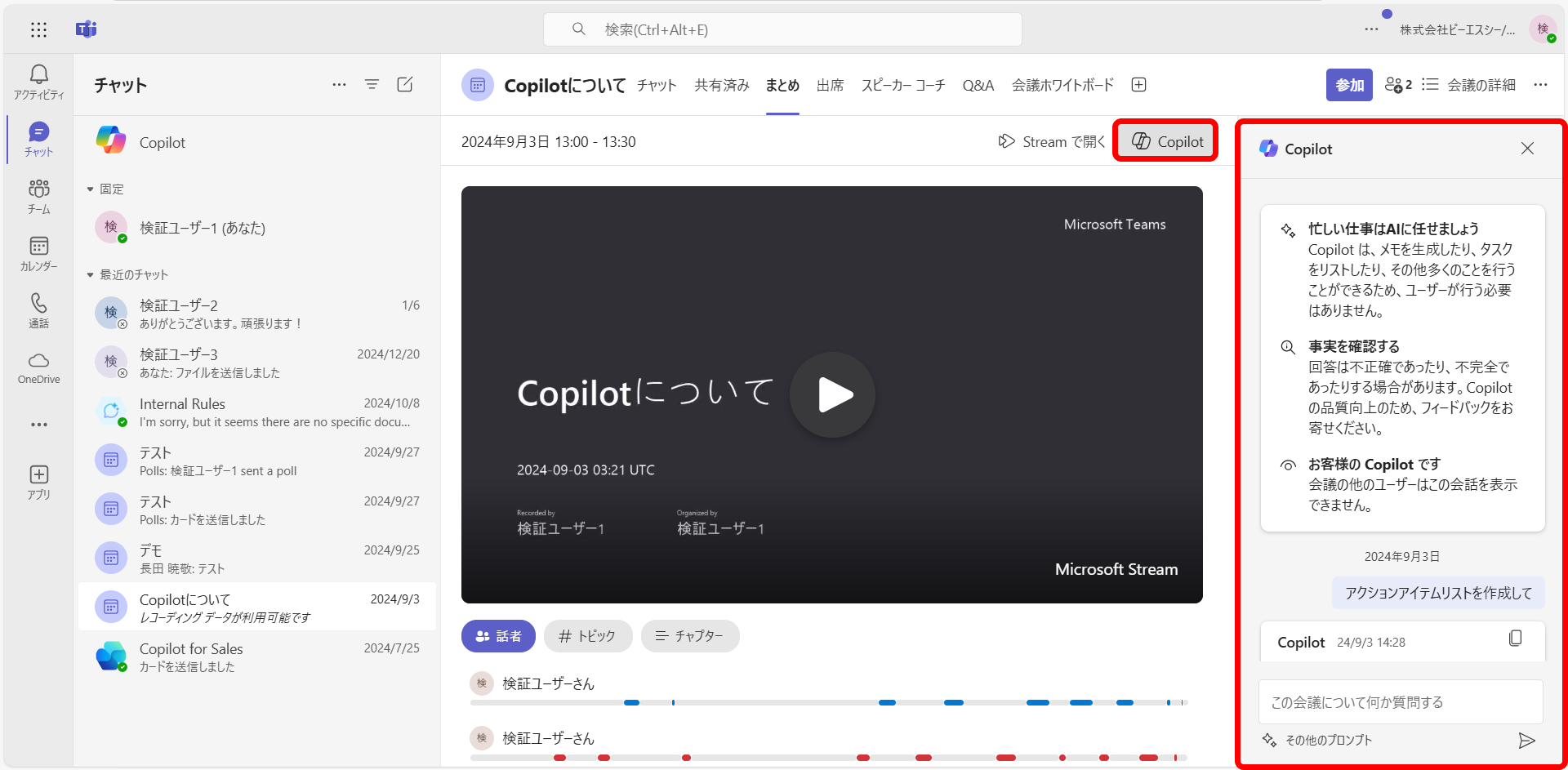
#プロンプト例
以下のようなプロンプトを活用いただくことで、より効果的に会議を進めることができます。
・会議を要約してください
・アクションアイテムリストを作成してください
・参加者は活発に発言できていましたか?
・会議中に出た質問と回答をリストアップしてください
・次回の会議のためのアジェンダを作成してください
チャットでCopilotを使う
#チャットの内容についてCopilotに質問したい場合
Copilotを使いたいチャット画面を開き、右上のCopilotマークをクリックすると質問できます。1対1のチャットや、グループ チャット、会議のチャット画面から利用可能です。
※会議チャットの場合、チャットとトランスクリプトの両方が参照されます
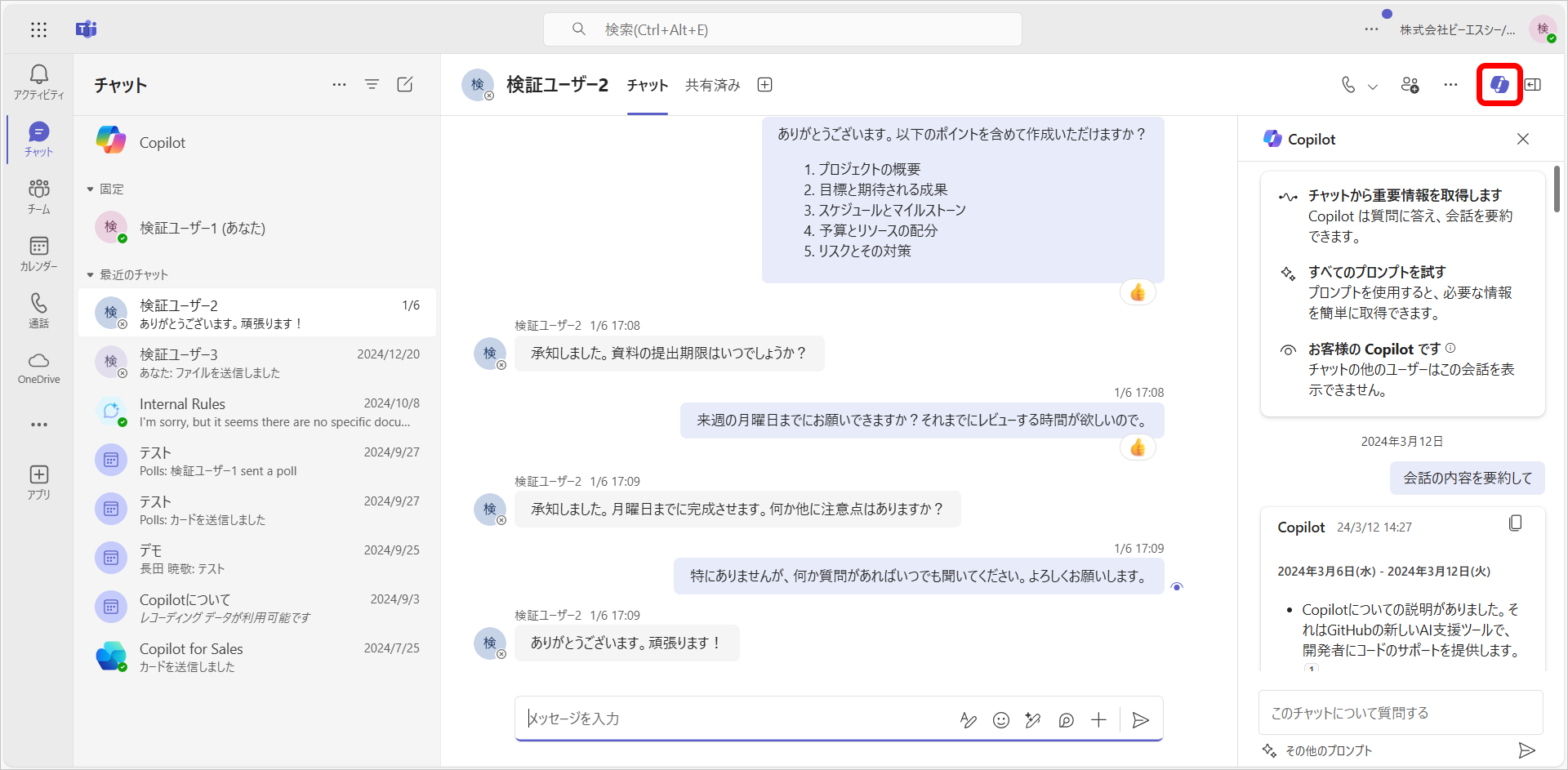
#チャネルの投稿での会話についてCopilotに質問したい場合
Microsoft Teamsの左にある[チーム]をクリックし、該当のチームのチャネルを開きます。Copilotを使いたい投稿の返信を展開します。
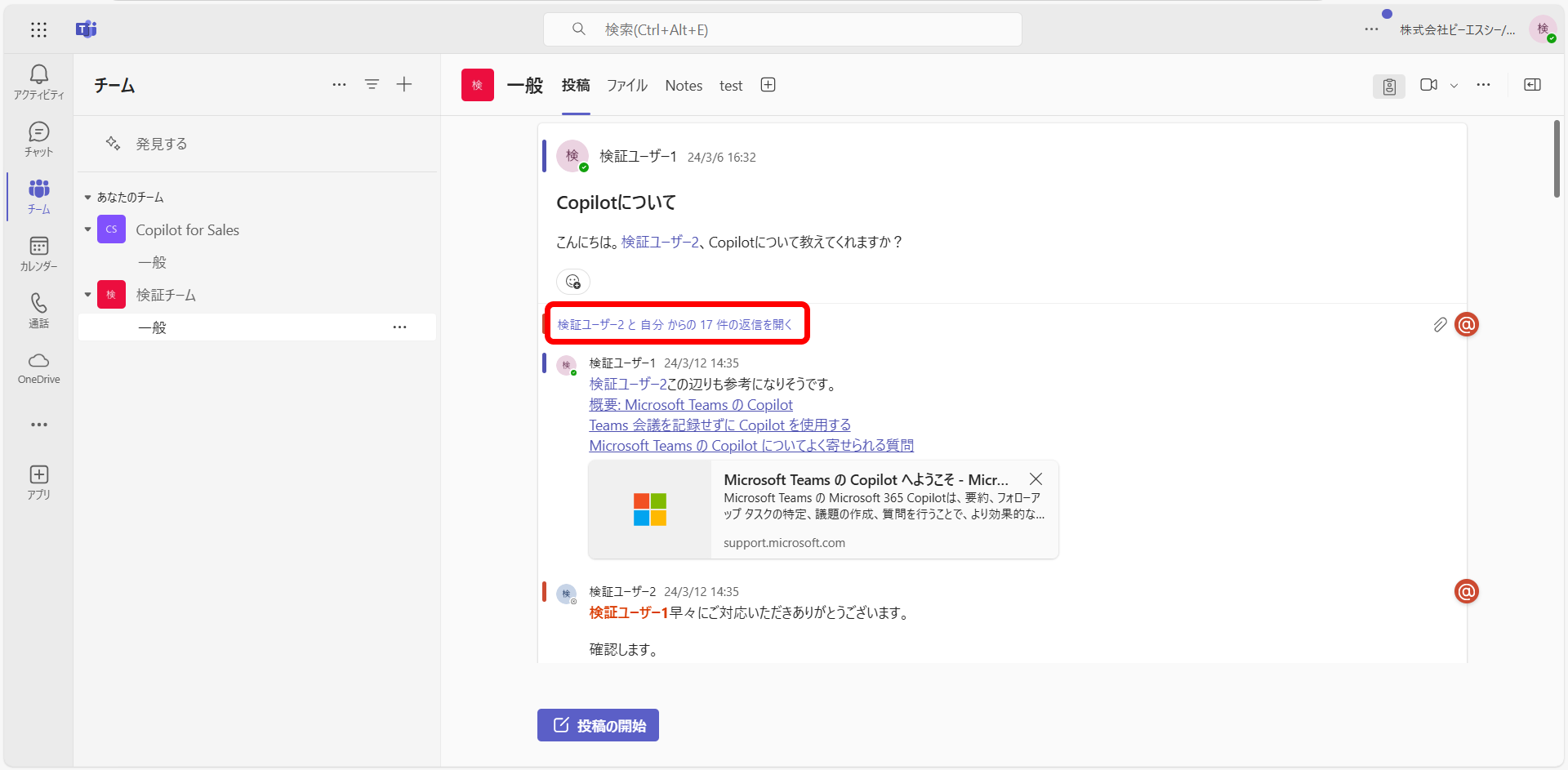
右上に表示されたCopilotマークをクリックすると、Copilotに質問できます。
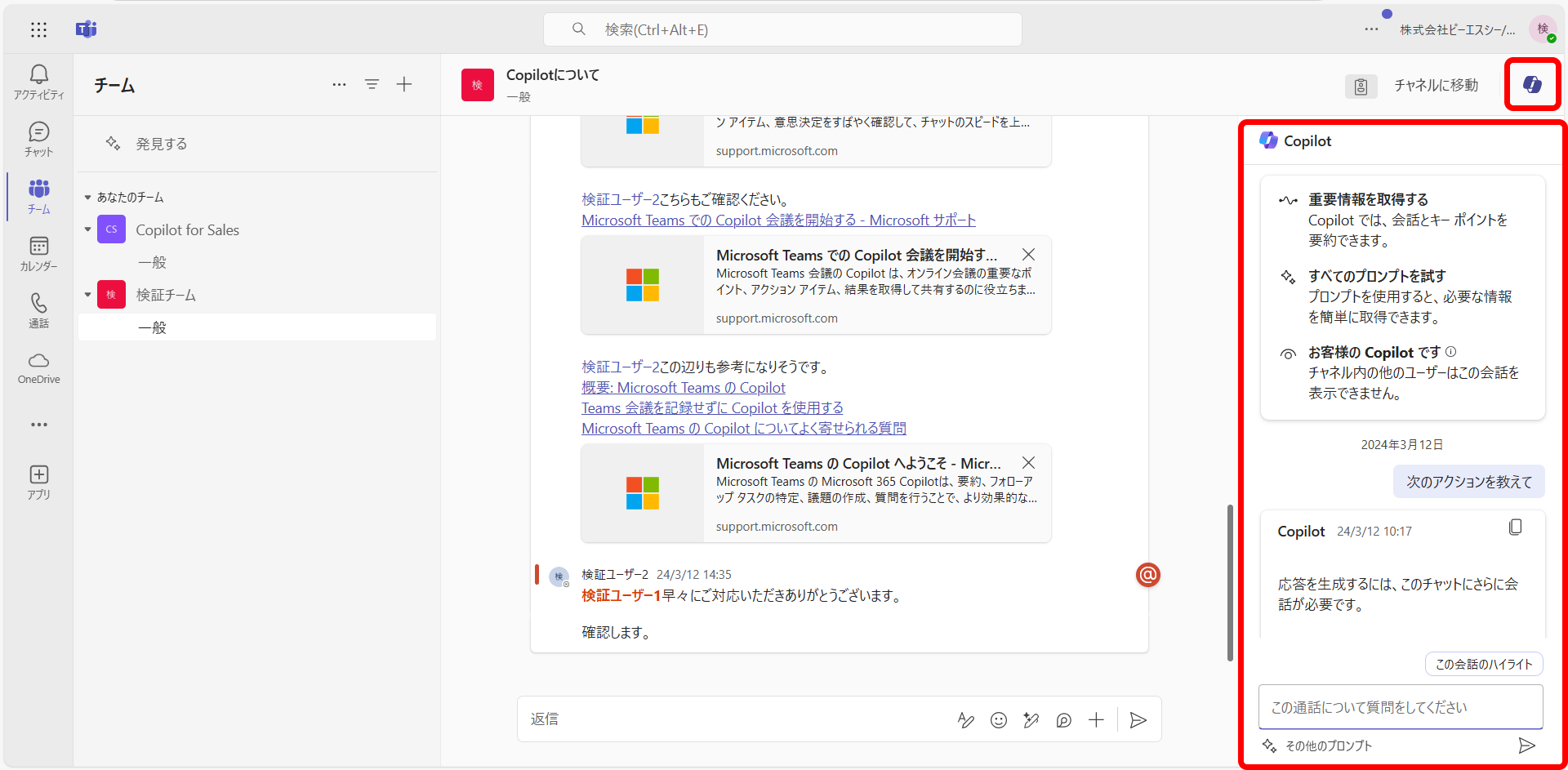
#プロンプト例
溜まったチャットや過去のチャットのやり取りの確認は、以下のようなプロンプトを活用いただくことで、効率的に内容を把握することができます。
・過去○日間の会話の内容を要約してください
・このチャットの重要なポイントをリストアップしてください
・○○に関する過去の議論の結果をまとめて
・○○に関するドキュメントはありますか?
#メッセージの下書きにCopilotを使いたい場合
チャット画面では、メッセージの下書きの書き換え機能も利用可能です。[メッセージを入力]に送りたい文章の下書きを書いたのち、鉛筆マークをクリックすると[書き換え][調整]が有効化し、メッセージの下書きの作成をCopilotが手伝ってくれます。
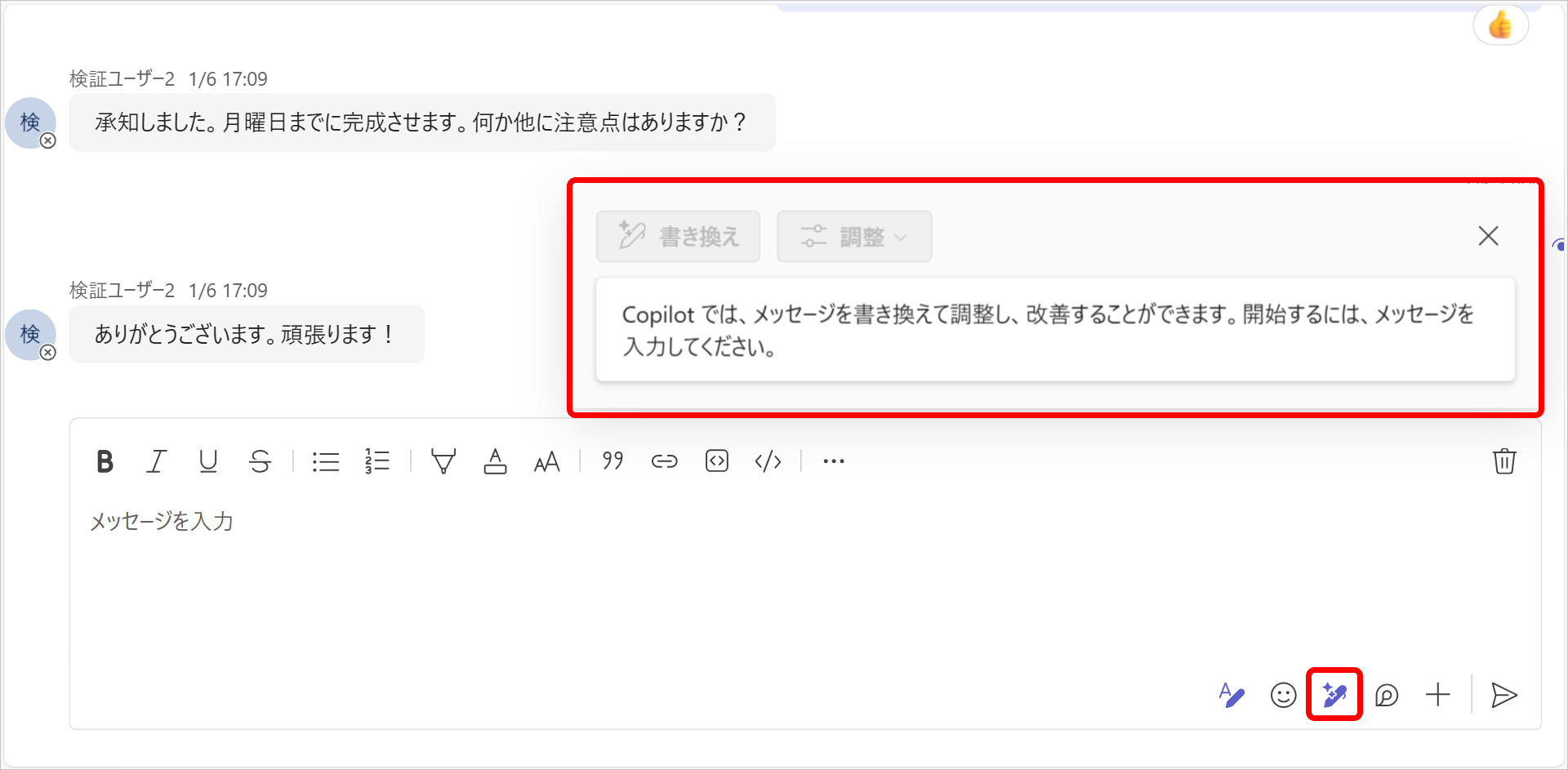
#プロンプト例
以下のようなプロンプトを活用いただくことで、より分かりやすい文章を相手に届けることができます。
・箇条書きにしてください
・もっと簡潔にしてください
・もっと説得力のある文章にしてください
Microsoft 365 Copilotを追加できるライセンス(2024年12月時点)
現在Microsoft 365 Copilotを追加できるライセンスは以下の通りです。
【商用】
・Microsoft 365 E3/ E5
・Microsoft 365 Business Basic/Standard/ Premium
・Microsoft 365 F1/F3
・Microsoft 365 Apps for business/enterprise
・Office 365 E1/E3/ E5
・Office 365 F3 (CSPのみ)
・Microsoft Teams Essentials
・Microsoft Teams Enterprise
・Exchange Kiosk
・Exchange Plan 1/Plan 2
・SharePoint Plan 1/Plan 2
・OneDrive for business Plan 1/Plan 2
・Microsoft Planner Plan 1 (旧称Project Plan 1)
・Microsoft Project Plan 3/Plan 5
・Project Online Essentials
・Visio Plan 1/Plan 2
・Microsoft ClipChamp
【18歳以上の教育学部および高等教育の学生向け】※
・Microsoft 365 A1/A3/A5
・Office 365 A1/A3/A5
※教育機関向け総合契約(EES)またはCSPのみ
まとめ
本記事では、Microsoft 365 Copilotの概要、Microsoft Teamsで使えるCopilotの機能、Microsoft 365 Copilotを追加できるライセンスについてご説明させていただきました。
ピーエスシーではMicrosoftライセンスの販売や利活用の支援を行っておりますので、 Copilotのご購入をご希望の場合はぜひお問合せください!




 ブログ一覧
ブログ一覧